[Å] Markdown初心者な私がMarkdownを使うとモブログがよりスムーズになるのか試してみた!

こんにちは。毎日iPhoneからブログを更新(モブログ)しているあかめ(@mk_mizuho)です。
突然ですが、Markdownというものはご存知でしょうか?「マークダウン」と読むのですが、簡単に言うと文を書く時に便利かも!?というWordPressの技法です。あるルールに従って書くと、あら不思議。面倒なタグをしなくても済むよ!というものです。
Markdown
Markdownという特殊な技法があります。
マークダウン。マークダウン。以前から耳にしたことはあったのですが、普通にブログも書けているので特に興味はなく過ごしていました。
でもここ最近私の周りで話題になっていたので、はて?どんなものなのかしらということで触ってみました。
参考記事はこちら
私の心を揺らがした記事がこちらです。
ぷれしん(PressSync)が Markdown → HTML 変換機能を搭載、専用エディタがなくても Markdown でブログ更新が可能に | Simple Living
私のお気に入りモブログアプリ、PressSyncについて書かれている記事です。
読んだ感想は「Markdownを使うとなんだが楽にいけるっぽいという印象」でした。
やってみた
とりあえず頭で考えても無駄なので電車の中で試してみました。
「# 」を使うと見出したが作れたり、「+ 」を使うとリストが作れたり、「1. 」を使うとナンバーリストが作れたりするものでした。
見出しタグ
## あかめ
と打つと…
<h2>あかめ</h2>
# の数でh1やh2、h3となります。
リスト
+ 餃子
+ ラーメン
+ チャーハン
と打つと…
<ul>
<li>餃子</li>
<li>ラーメン</li>
<li>チャーハン</li>
</ul>
ちなみに+ではなく – や * でも可能です。
ナンバーリスト
1. 餃子
2. 焼き鳥
3. 焼き肉
と打つと…
<ol>
<li>餃子</li>
<li>ラーメン</li>
<li>チャーハン</li>
</ol>
という形のHTMLとなります。
タグを細かく打たなくても楽にリストや見出しが作れました。Markdownの書き方は他にも引用やリンク、強調などあるのですが、まずは3つご紹介しました。
TextExpanderユーザさん
TextExpanderという入力支援アプリでも今やったことを上手くこなすことができます。正直私も上記の内容を簡単に生成するものは登録済み。
じゃぁMarkdownいらないんじゃ…そう思うかもしれないですが、リストの作成に関してはMarkdownの方が柔軟性があるので臨機応変に使い分けると吉。
結論
MarkdownよりもTextExpanderで書いた方がスムーズなものもあります。でもリスト作成に関してはMarkdownに軍配。リズム良くブログが書けます。また少し試していればいざTextExpanderが使えなくなった時の代替え策にもなります。知っていて損はないツールですね。
PressSyncならMarkdownで書いたものをアプリ内で最後HTMLに変換が可能です。
ブラウザビューの時にMarkdownをHTMLに変換して表示させるのではなく、大元をHTMLに書き換え。
TextExpanderとMarkdownをその時、その時で使いわかるとよりスムーズに書けそうです。
さいごに
新しい技法を覚えるのか…とか思って嫌気が差していたのですが、覚えたのはシャープとプラスと数字。敢えて複雑なのは覚えなくても、その部分はTextExpanderやPressSyncの装飾機能で対応可能。
もしかしたらこの先、Markdownにもっとハマってさらに覚えるかもしれないですが…まだ初心者なもので。
ご興味のある方はこの機会にお試しください。
それではこれからもあかめ(@mk_mizuho)をよろしくお願いします。
モブログをもっと上手く使いこなしたい方にオススメ
ブログ更新に使用したアプリ
このブログはiPhoneから更新しました。![]() するぷろ for iOS
するぷろ for iOS
iPhoneでブログを書いてみたい方へ:
するぷろの使い方まとめ
\ この情報を周りの人にも教える /

[Å] Markdown初心者な私がMarkdownを使うとモブログがよりスムーズになるのか試してみた!
この記事が気に入った方はいいね!で
更新情報を受け取る!












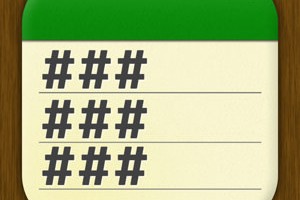









![[Å] モブログの良いところ その1「ゴロ寝書き」 [Å] モブログの良いところ その1「ゴロ寝書き」](http://webmemo.biz/wp-content/uploads/wordpress-popular-posts/19538-first_image-90x90.jpg)
![[Å] Markdown初心者な私がMarkdownを使うとモブログがよりスムーズになるのか試してみた! [Å] Markdown初心者な私がMarkdownを使うとモブログがよりスムーズになるのか試してみた!](http://webmemo.biz/wp-content/uploads/wordpress-popular-posts/10587-first_image-90x90.jpg)
![[Å] 「iPhoneブログ術」を出版して改めて感じた自分1人ではここに存在していないお話とお礼 [Å] 「iPhoneブログ術」を出版して改めて感じた自分1人ではここに存在していないお話とお礼](http://webmemo.biz/wp-content/uploads/wordpress-popular-posts/14079-first_image-90x90.jpg)
![[Å]【ご報告】iPhoneでブログを書き続けてたらモブログ本「iPhoneブログ術」を出版することになりました! [Å]【ご報告】iPhoneでブログを書き続けてたらモブログ本「iPhoneブログ術」を出版することになりました!](http://webmemo.biz/wp-content/uploads/wordpress-popular-posts/14056-first_image-90x90.jpg)